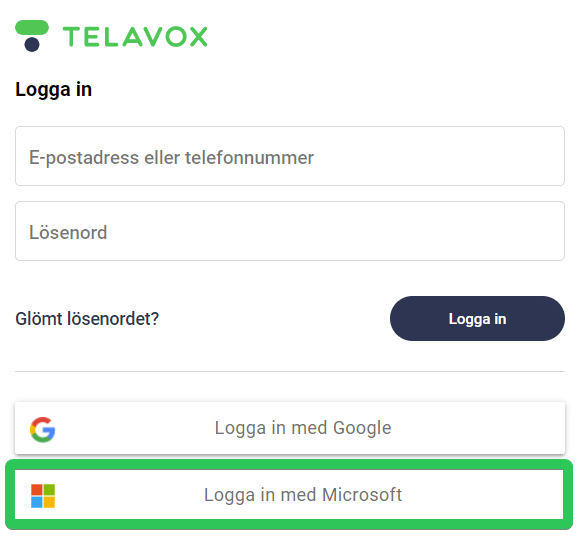Installation
For at kunne bruge Microsoft Active Directory-synkronisering med Telavox skal du først installere Microsoft Admin Connect -appen. Det gør du ved at navigere til admin-portalen , gå til App Directory og derefter vælge "Alle apps" øverst for at se alle apps. Gå derefter til Microsoft Admin Connect og læs om denne app og installer den i henhold til instruktionerne.
Når Admin Connect er installeret, kan du navigere til Microsoft Active Directory Sync -appen og installere den. Når dette er gjort, har du så adgang til at administrere indstillingerne for integrationen.
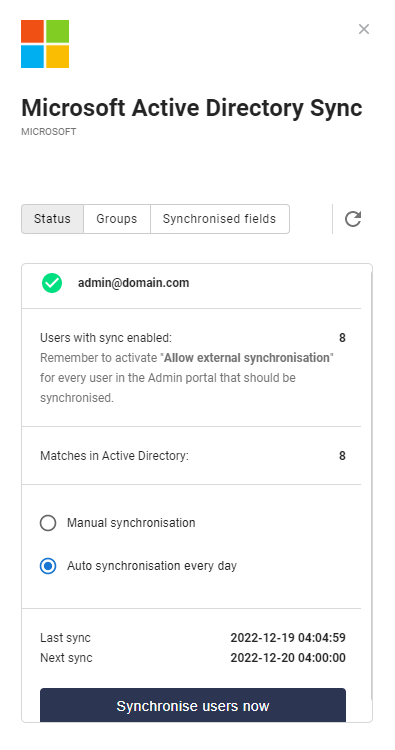 Status
Status
Statussiden viser hvilken konto der er knyttet til Admin Connect samt hvor mange brugere der har synkronisering aktiveret og hvor mange af disse der er fundet i din AD.
Du kan vælge mellem manuel eller automatisk synkronisering hver dag.
Nederst på siden har du knappen til manuel synkronisering, samt tidspunktet for sidste og næste synkronisering.
For at aktivere "Tillad ekstern synkronisering" for brugere skal du gå til Brugere > Andre indstillinger . Hvis du så vælger en bruger, er indstillingen nederst på listen til højre. Indstillingen kan massestyres!
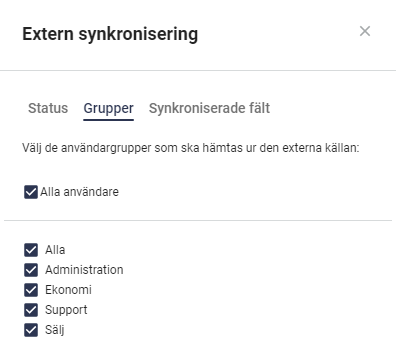 Grupper
Grupper
Fanebladet Grupper bruges til at vælge hvilke grupper (i din AD) vi skal hente informationer fra. Hvis du vil begrænse de grupper, som synkroniseringen har adgang til, skal du gøre dette.
Synkroniserede felter
Fanebladet Synkroniserede felter bruges til at vælge hvilke kontaktfelter i Telavox der skal synkroniseres og hvilket felt i din AD den skal synkroniseres med. Hvis du ikke ønsker, at et felt skal synkroniseres, skal du lade det være "Synkroniser ikke".
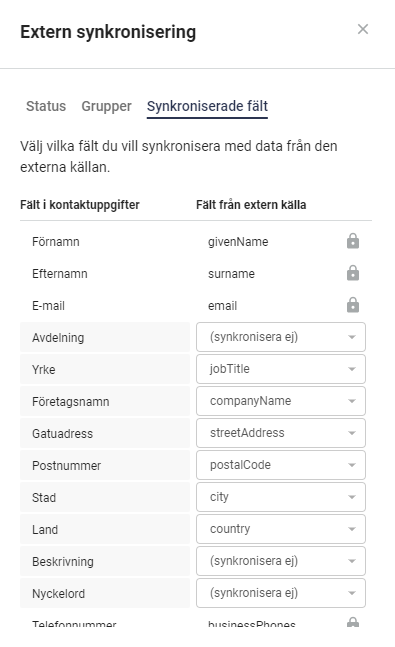 De forskellige felter du kan vælge imellem er som følger:
De forskellige felter du kan vælge imellem er som følger:
- land
- erhvervstelefoner
- mobiltelefon
- gadeadresse
- by
- efternavn
- givet Navn
- firmanavn
- jobtitel
- postnummer
- afdeling
Synkroniseringen kan også hente op til 15 onPremisesExtensionAttributes- felter.
For eksempel extensionAttribute1 og extensionAttribute2 .
Funktioner
AD sync's primære funktion er, at kontaktfelterne for de synkroniserede brugere automatisk opdateres baseret på, hvad du har i din AD. På denne måde behøver du ikke at opdatere dine brugeres oplysninger i både Telavox og din AD. Ud over denne funktion er der yderligere ting, som AD-synkronisering bringer.
Husk, at både indstillingerne og funktionerne kun er tilgængelige for en bruger, der har ret til at administrere AD-synkroniseringen.
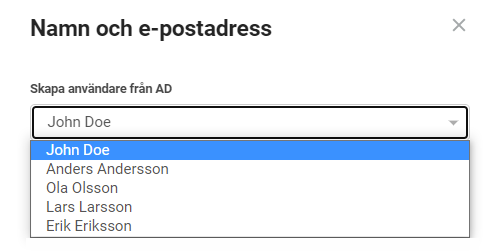 Opret bruger
Opret bruger
Når du opretter en ny bruger er der et nyt felt, der viser de personer, som synkroniseringen finder i din AD (feltet vises ikke, hvis AD-synkroniseringen ikke finder nogen).
Vælger du herefter en person fra listen, hentes personens fornavn, efternavn, e-mailadresse og afdeling direkte ind i brugeroprettelsesflowet. Hvis du har valgt en bruger fra listen, betyder det også, at indstillingen " Tillad ekstern synkronisering " bliver sat til "Tillad" for den bruger, der oprettes.
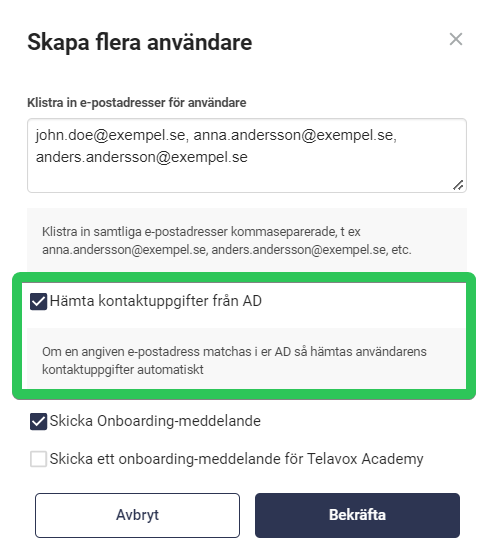
Opret flere brugere
Funktionen Opret flere brugere har sit eget afkrydsningsfelt, der bevirker, at brugernes kontaktoplysninger automatisk hentes, hvis e-mailadressen synkroniseres med din AD.
Microsoft Single Sign-On
Når en bruger aktivt synkroniserer til din AD, kan personen logge ind med Microsoft SSO (Single Sign-On) i Telavox-appen. Brugere behøver ikke engang at oprette en adgangskode til Telavox eller logge ind og derefter forbinde deres Microsoft-konto.
Hvis du vil, kan du justere Login-metoden fra "Alle login-metoder" til "Kun Eksterne konti" i admin-portalen under Brugere > Konto og login , så brugeren kun skal logge ind med SSO.